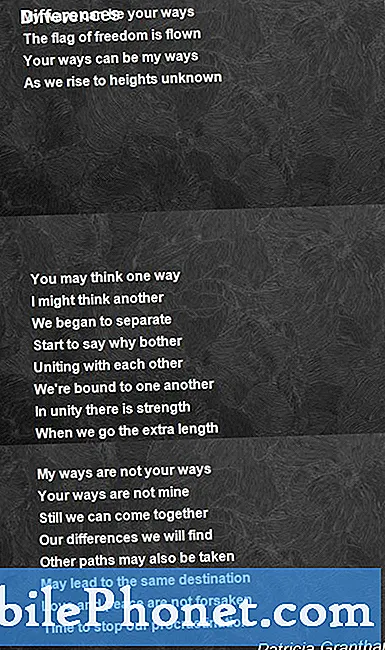Obsah
Jednou z bežných chýb, ktorú už veľa používateľov Samsung Galaxy v minulosti hlásilo, je „Bohužiaľ telefón sa zastavil.“ Dnešný článok o riešení problémov sa touto chybou zaoberá v # GalaxyNote5. Táto chyba je zvyčajne spôsobená nesprávnou konfiguráciou siete alebo poškodeným softvérom, takže je takmer vždy opraviteľná na úrovni používateľa. Dúfame, že vás tento sprievodca prevedie smerom k vyriešeniu problému.
Dnešný problém: Pri príjme hovoru sa pri chybe Galaxy Note5 zobrazuje chyba „Bohužiaľ sa telefón zastavil“
Keď prijímam prichádzajúci hovor, stále dostávam správu „Bohužiaľ sa telefón zastavil“. Jediný spôsob, ako to vyčistiť, je reštart telefónu. Ak sa správa zobrazí, nemôžem s telefónom odpovedať na hovory ani robiť nič iné. Zdá sa, že telefón funguje dobre, kým nezavolám. Prosím pomôžte. - Lisa R. Wright
Riešenie: Ahoj Lisa. Oprava chyby „Bohužiaľ sa telefón zastavil“ zahŕňa niekoľko krokov na riešenie problémov. Poďme si o nich diskutovať jeden po druhom nižšie.
Riešenie č. 1: Reštartujte Note5
Predtým, ako sa pustíte do drastickejších riešení pre Android, musíte najskôr reštartovať Note5. Toto jednoduché riešenie osvieži softvér a ukončí možnú hardvérovú závadu, ktorá sa môže vyvíjať.
Existujú dva spôsoby, ako reštartovať Note5. Prvý sa vykonáva stlačením a podržaním vypínača a následným klepnutím na možnosť reštartu. Druhý, tiež známy ako mäkký reset, zahŕňa stlačenie a podržanie Moc a Znížiť hlasitosť tlačidlá. To je zvyčajne užitočné pri reštartovaní zmrazenej alebo nereagujúcej Note5. Ak ste to predtým neskúšali, postupuje sa takto:
- Stlačte a podržte tlačidlá napájania a zníženia hlasitosti na 12 sekúnd.
- Pomocou tlačidla zníženia hlasitosti prejdite na možnosť Vypnúť.
- Stlačením klávesu Home vyberte. Poznámka: Zariadenie sa úplne vypne.
Riešenie č. 2: Zmeňte sieťový režim manuálne
Chyba „Bohužiaľ sa telefón zastavil“ môže byť niekedy spôsobená nesprávnou konfiguráciou sieťových nastavení zariadenia. Ak chcete Note5 prinútiť k opätovnému získaniu signálu vášho operátora, môžete ho krátko odpojiť od siete. Tu je postup:
- Otvorte aplikáciu Nastavenia.
- Klepnite na Pripojenia.
- Klepnite na Mobilné siete.
- Klepnite na Sieťoví operátori.
- Klepnite na možnosť Vyhľadať siete.
- Počkajte, kým Note5 vyhľadá vo vlnách dostupné sieťové signály.
- Po dokončení vyhľadávania sietí vyberte inú a nie svoju vlastnú.
- Vaša poznámka 5 by mala uvádzať, že sa nemôže zaregistrovať alebo niekde pozdĺž tohto riadku. To je normálne.
- Potom sa znova pripojte k sieti.
- Zavolajte na svoje číslo a skontrolujte, či stále existuje chyba „Bohužiaľ sa telefón zastavil“.
Ak problém pretrváva, pokračujte ďalšími krokmi na riešenie problémov.
Riešenie č. 3: Odstráňte medzipamäť aplikácií telefónu
Zatiaľ najefektívnejším riešením chyby „Bohužiaľ sa telefón zastavil“, o ktorej vieme, je priame riešenie predmetného telefónu. To sa deje vymazaním údajov aplikácie Telefón. Postup:
- Na Domovskej obrazovke klepnite na ikonu Aplikácie.
- Nájdite a klepnite na Nastavenia.
- V sekcii „APLIKÁCIE“ vyhľadajte a klepnite na Správcu aplikácií.
- Potiahnutím doľava alebo doprava zobrazíte príslušnú obrazovku, ale na zobrazenie všetkých aplikácií vyberte obrazovku VŠETKY.
- Nájdite aplikáciu Telefón a klepnite na ňu.
- Klepnutím na Vymazať údaje a potom na OK odstránite stiahnuté údaje, prihlasovacie informácie, nastavenia atď.
Riešenie č. 4: Znovu vložte SIM kartu
Vaša funkcia volania Note5 je nejakým spôsobom spojená s funkciou vašej SIM karty, takže je pravdepodobné, že chyba v ktorejkoľvek z nich môže spôsobiť, že sa chyba „Bohužiaľ telefón zastavil“ neustále objavuje. Ak chcete minimalizovať výskyt sieťových chýb, môžete sa pokúsiť pred opätovným vložením vybrať SIM kartu a reštartovať telefón. Niektorí používatelia boli schopní úspešne vyriešiť problémy so sieťou pomocou tohto jednoduchého riešenia predtým, takže ho nepreskočte.
Pred vybratím SIM karty nezabudnite Note5 vypnúť, aby ste predišli problémom.
Riešenie č. 5: Vymažte oblasť vyrovnávacej pamäte
Ďalším dobrým krokom údržby, ktorý môžete v tejto situácii urobiť, je vyčistenie oblasti vyrovnávacej pamäte Note5. Tento oddiel ukladá systémovú medzipamäť, čo je dôležitá medzipamäť používaná systémom Android na rýchle načítanie aplikácií. Systémová vyrovnávacia pamäť sa niekedy poškodí po aktualizácii alebo po nainštalovaní aplikácie. Aby ste sa uistili, že vyrovnávacia pamäť systému vášho telefónu je v poriadku, mali by ste ju pravidelne čistiť. Ak ste to ešte neskúšali, postupujte takto:
- Vypnite zariadenie.
- Stlačte a podržte tlačidlá zvýšenia hlasitosti a Bixby a potom stlačte a podržte vypínač.
- Keď sa zobrazí logo Androidu, uvoľnite všetky klávesy (pred zobrazením možností ponuky Obnovenie systému Android sa na asi 30 - 60 sekúnd zobrazí „Inštalácia aktualizácie systému“).
- Stlačením klávesu zníženia hlasitosti zvýraznite oblasť vymazania medzipamäte.
- Stlačením vypínača vyberte.
- Stlačením tlačidla zníženia hlasitosti zvýraznite „áno“ a výber vykonajte stlačením vypínača.
- Keď je oblasť vymazania vyrovnávacej pamäte hotová, zvýrazní sa text „Reštartovať systém teraz“.
- Stlačením vypínača reštartujte zariadenie.
Riešenie č. 6: Obnovte nastavenia siete
Ďalším dobrým krokom pri riešení problémov, ktorý tu môžete urobiť, je vymazanie sieťových nastavení Note5. Nasledujúce kroky obnovia nastavenia sietí Wi-Fi, mobilných dát a Bluetooth. To znamená, že budete musieť zadať heslá sietí Wi-Fi, znova spárovať zariadenia Bluetooth alebo potom znova zadať poverenia VPN.
- Otvorte aplikáciu Nastavenia.
- Klepnite na položku Všeobecná správa.
- Klepnite na Resetovať.
- Klepnite na Obnoviť nastavenia siete.
- Klepnite na tlačidlo VYNULOVAŤ NASTAVENIA.
Riešenie č. 7: Vymeňte SIM kartu
Okrem opätovného vloženia SIM karty môžete tiež vyskúšať, čo sa stane, keď vymeníte súčasnú SIM kartu za novú. Aj keď sa fyzická karta SIM málokedy pokazí, výmenou za súčasnú vykonáte zmeny vo svojom účte na strane operátora. Tento proces môže zmeniť určitú konfiguráciu, ktorá môže byť kľúčom k oprave chyby.
Väčšina dopravcov vymení svoju SIM kartu zadarmo, takže si stačí zaobstarať najbližšiu predajňu svojho operátora.
Riešenie č. 8: Spustite počítač v núdzovom režime a sledujte ho
Rovnako ako operačný systém môže byť problematický, problémom môžu byť aj niektoré aplikácie. Nezabúdajte, že niektoré aplikácie nemusia byť vytvorené skúsenými vývojármi, takže by od nich vyžadovali dôležité vylepšenia kompatibility. Ostatné môžu byť tiež navrhnuté tak, aby spôsobovali chaos v systéme, rovnako ako malware. Ak prísne nesledujete nainštalované aplikácie, je len otázkou času, kedy narazíte na problémy s niektorou z nich. Ak chcete zistiť, či
Chyba „Bohužiaľ sa telefón zastavil“ je spôsobená inou aplikáciou, naštartujte Note5 do bezpečného režimu. V bezpečnom režime bude blokovaná prevádzka všetkých aplikácií tretích strán. Ak sa chyba „Bohužiaľ telefón zastavil“ nezobrazí, keď je váš Note5 v bezpečnom režime, je to potvrdenie nášho tušenia.
Ak chcete reštartovať Note5 do bezpečného režimu, postupujte takto:
- Vypnite telefón úplne.
- Stlačte a podržte vypínač.
- Keď sa zobrazí „Samsung Galaxy Note5“, uvoľnite vypínač a ihneď stlačte a podržte tlačidlo zníženia hlasitosti.
- Telefón sa reštartuje, ale podržte stlačené tlačidlo Vol Down.
- Po dokončení reštartu telefónu sa v ľavom dolnom rohu obrazovky zobrazí „Núdzový režim“.
- Teraz môžete uvoľniť tlačidlo zníženia hlasitosti.
Riešenie č. 9: Obnovenie výrobných nastavení
Najdrastickejším riešením, ktoré v tejto situácii môžete urobiť, je vymazanie telefónu vykonaním továrenských nastavení. Ako naznačuje názov, tento postup vráti všetky predvolené nastavenia softvéru. Budú odstránené aj aplikácie tretích strán, takže váš telefón bude vrátený do pôvodnej továrenskej verzie. Ak chcete zistiť, či sa pomocou továrenského nastavenia problém vyrieši alebo nie, nezabudnite problém skontrolovať ihneď po vykonaní resetovania, keď ešte nie sú nainštalované žiadne aplikácie tretích strán. Ak problém pretrváva, musíte kontaktovať spoločnosť Samsung so žiadosťou o opravu alebo výmenu.
Pri obnovení továrenských nastavení Note5 postupujte takto:
- Vypnite svoj Samsung Galaxy Note 5 úplne.
- Najskôr stlačte a podržte tlačidlá Zvýšiť hlasitosť a Domov a potom stlačte a podržte vypínač.
- Držte tri tlačidlá stlačené a keď sa zobrazí „Samsung Galaxy Note5“, uvoľnite vypínač, ale ďalšie dve podržte.
- Po zobrazení loga Android uvoľnite tlačidlá Zvýšiť hlasitosť aj Domov.
- Pred zobrazením obrazovky obnovenia systému Android s možnosťami sa na obrazovke na 30 až 60 sekúnd zobrazí upozornenie „Inštalácia aktualizácie systému“.
- Pomocou klávesu zníženia hlasitosti zvýraznite možnosť „Áno - vymazať všetky údaje používateľa“ a stlačením vypínača ju vyberte.
- Po dokončení procesu zvýraznite pomocou tlačidla zníženia hlasitosti možnosť „Reštartovať systém teraz“ a stlačením vypínača reštartujte telefón.
- Reštartovanie môže trvať trochu dlhšie, ale nemusíte sa báť a počkať, kým sa zariadenie stane aktívnym.